Migrer vers iOS est un moyen simple de déplacer des données d'un appareil mobile, d'une sauvegarde iCloud ou iTunes vers un nouvel iPhone/iPad/iPod touch. En quelques clics, le transfert sera terminé et vous pourrez visualiser vos données sur le nouvel appareil. Comme c'est pratique ! Cependant, certaines personnes ont récemment constaté que le transfert Move to iOS était interrompu sur leurs appareils. Alors, comment pouvons-nous faire face à cette situation ? Discutons-en maintenant.
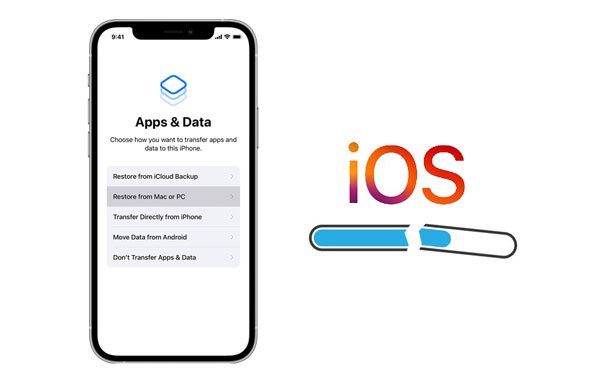
Astuce 1 : Pourquoi le transfert Move to iOS est-il interrompu ?
Si vous voulez résoudre ce problème, vous feriez mieux de savoir pourquoi cela se produit. En général, il existe des causes principales qui conduisent à l’interruption :
- Votre réseau est instable, il ne peut donc pas transférer vos données.
- Vous effectuez la transmission de données à partir d'un appareil qui exécute un iOS supérieur à celui de votre gadget cible.
- L'un de vos modèles d'appareil n'est pas pris en charge par Move to iOS.
- Vous exécutez trop d'applications en arrière-plan pour influencer les performances du système.
Astuce 2 : Combien de temps faut-il pour transférer des données via Move to iOS ?
En fait, le temps que cela prendra dépend de la taille de vos données. Il peut terminer la migration en quelques minutes car vous avez uniquement sélectionné vos contacts. Au contraire, il faudra compter une heure et plus pour copier vos lots de vidéos, chansons, images, etc.
Par la suite, vous pouvez corriger l’erreur de transfert Move to iOS avec les astuces simples et sûres suivantes.
Parfois, le réseau sans fil est en panne, mais vous ne parvenez pas à savoir pourquoi. Dans ce cas, vous pouvez faire défiler votre écran sur votre téléphone mobile et activer le mode avion. Après un moment, désactivez-le et reconnectez-vous au réseau. Reprenez ensuite le transfert avec Move to iOS.

Peut-être que le réseau que vous utilisez sur les deux téléphones n'est pas stable, de sorte que le transfert échoue toujours. Veuillez accéder à l'application Paramètres et vérifier votre réseau. Il est préférable de passer à un autre réseau disponible pour la connexion. Par exemple, vous pouvez activer vos données mobiles pour remplacer le réseau Wi-Fi.

Si cela ne fonctionne pas après avoir essayé les méthodes précédentes, redémarrez votre téléphone Android. Cette mesure peut gérer de nombreuses erreurs système. Veuillez appuyer longuement sur le bouton « Alimentation » et choisissez l'option « Redémarrer » pour redémarrer votre appareil.

Smart Switch pourrait être le facteur conduisant au transfert de Move vers iOS. Si vous installez Smart Smart sur votre ancien téléphone, veuillez le supprimer. En outre, fermez les applications exécutées en arrière-plan pour libérer plus de mémoire.
Si ces méthodes ne sont pas utiles pour résoudre l'interruption de l'application Déplacer vers iOS, vous pouvez sélectionner une alternative pour déplacer les données sans Déplacer vers iOS.
Bonus : Vous souhaitez déplacer des fichiers d'un iPhone vers un téléphone Android ? Si tel est le cas, vous pouvez essayer ces 6 méthodes.
Samsung Data Transfer est un programme efficace pour copier des données entre des appareils Android et iOS, vous pouvez donc l'utiliser pour réaliser la migration des données. De plus, il fonctionne bien sur la plupart des appareils Android et iOS, tels que l'iPhone 13 Pro/13/12 Pro/12/11 Pro/11/XS/XR/X, iPad, iPod touch, Samsung, ZTE, OnePlus, Sony, OPPO, Vivo, Motorola et plus encore.
Il prend en charge Android OS 4.0 ou supérieur et iOS 5.0 ou supérieur. Ainsi, de nombreux modèles de téléphones sont pris en charge. De plus, il n'est pas nécessaire que le système d'exploitation de votre appareil de destination soit plus récent que celui du téléphone source. Avec lui, vous pouvez transférer des contacts , des notes, des signets, des livres et bien plus encore entre des appareils iOS. De plus, vous pouvez effectuer la transmission d'Android vers Android , d'Android vers iOS et vice versa avec ce programme.
Téléchargez cette alternative Passer à iOS ci-dessous.
Voici comment utiliser ce logiciel de transfert pour déplacer vos données entre iPhones :
Étape 1 : Installez le logiciel sur votre ordinateur, lancez-le et connectez vos deux iPhones à l'ordinateur via USB.
Étape 2 : Cliquez sur l'option « Confiance » pour établir la connexion. Vérifiez ensuite si vos téléphones portables sont dans les positions correspondantes. Sinon, cliquez sur « Retourner ».

Étape 3 : Choisissez les types de données sur le panneau et cliquez sur l'icône « Démarrer la copie » pour commencer le processus de transfert. Une fois l'opération terminée, veuillez retirer en toute sécurité vos appareils de l'ordinateur.

Vous pourriez avoir besoin de : Cliquez dessus pour obtenir plus de conseils sur la résolution du problème de déplacement vers iOS qui ne fonctionne pas .
AirDroid est une option de transfert sans fil utile pour envoyer des données d'un appareil à un autre. Avec lui, vous pouvez non seulement transférer vos données entre téléphones mobiles, mais également envoyer vos fichiers d'un ordinateur vers un téléphone et vice versa. Si vous achetez la version premium, vous pouvez également utiliser la télécommande et d'autres fonctionnalités étonnantes.
Guide d'utilisation d'AirDroid en cas d'erreurs Move to iOS :
Étape 1 : Installez AirDroid sur vos deux appareils et ouvrez l'application.
Étape 2 : Créez un compte. Si vous avez un compte, veuillez vous connecter avec celui-ci sur les deux téléphones.
Étape 3 : Accédez à l'onglet « Mes appareils » de votre expéditeur et choisissez votre appareil cible. Appuyez ensuite sur l'icône « Trombone » ou « Photo » pour sélectionner et envoyer vos fichiers. Enfin, vous recevrez les fichiers sur un autre iPhone.

Voir plus : Comment transférer des iBooks d'un iPhone vers un iPad ? Si vous souhaitez un moyen sans tracas, lisez cet article.
Xender vous aide à partager plusieurs fichiers multimédias, comme des vidéos, des photos, des applications, etc. Il est plus rapide que Bluetooth, mais ne nécessite pas de données cellulaires. Bien entendu, il peut fonctionner sans problème sur Android, iOS, Windows et Mac. Si Move to iOS ne fonctionne pas correctement, vous pouvez choisir Xender.
Remplacez Move to iOS par Xender pour transférer des données d'Android vers iOS :
Étape 1 : Installez et exécutez l'application sur vos gadgets mobiles. Appuyez ensuite sur l'icône « ENVOYER » sur Android et autorisez l'application à accéder à votre appareil.
Étape 2 : L'application affichera un code QR pour un point d'accès sur Android. Veuillez activer le Wi-Fi sur votre iPhone et appuyez sur l'option « RECEVOIR » pour scanner le code QR.
Étape 3 : Sélectionnez les types de fichiers souhaités et cliquez sur l'icône « Envoyer » sur votre téléphone Android. Ensuite, vous obtiendrez les fichiers sur votre iPhone.
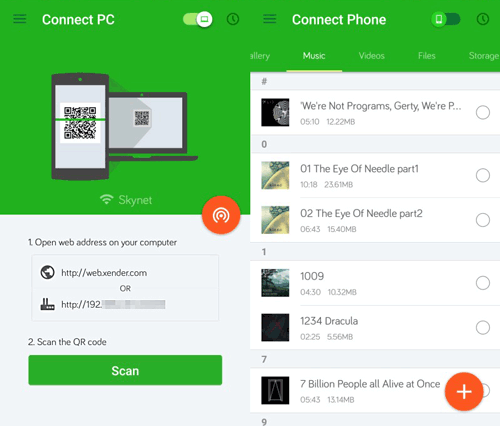
Lisez aussi : Vous pouvez facilement copier les photos de votre iPhone sur un téléphone ou une tablette Android sans perte de qualité. Nous allons jeter un coup d'oeil.
Google Drive est différent du premier, car il peut synchroniser les données avec l'espace de stockage cloud sur un seul compte, indépendamment des différents appareils. Tant que vous vous connectez avec le même compte, vous pouvez consulter vos fichiers téléchargés à tout moment. L’inconvénient est que le stockage est limité pour stocker vos données.
Voici comment utiliser Google Drive pour remplacer Move to iOS :
Étape 1 : Téléchargez et ouvrez Google Drive sur les deux appareils. Connectez-vous ensuite avec votre compte Google.
Étape 2 : Cliquez sur l'icône « + » > « Télécharger » sur votre téléphone d'envoi pour sélectionner les fichiers souhaités dans la mémoire interne. Ensuite, l'application téléchargera vos fichiers sans fil.
Étape 3 : Actualisez l'application sur votre appareil iOS cible et vous verrez les fichiers téléchargés. Vous pouvez les enregistrer sur l'iPhone si vous le souhaitez.

Il semble difficile de résoudre le problème d'interruption du déplacement vers iOS, mais en fait, ce n'est pas le cas. Vous pouvez suivre ce guide pour le réparer vous-même. Même si vous ne souhaitez pas transférer de données avec Move to iOS, vous pouvez sélectionner une alternative fiable pour copier vos données sur votre nouvel iPhone/iPad/iPod touch. Par exemple, Samsung Data Transfer est un excellent outil de transfert unique qui fonctionne bien sur la plupart des appareils mobiles Android et iOS.
Articles Liés
Partagez des contacts sur iPhone sans problème (5 approches fabuleuses)
Sauvegarde rapide de WhatsApp de l'iPhone au PC avec 4 approches [Mise à jour]
Comment transférer des données d'iPhone à iPhone après l'installation - 3 méthodes utiles
Comment cloner un iPhone sans effort [Guide ultime avec 5 méthodes]
Transférer des données de OnePlus vers iPhone 13 avec 4 idées pratiques [Recommandé]
Copyright © samsung-messages-backup.com Tous droits réservés.